Tin học Văn phòng
Cách sử dụng để lấy phần nguyên bằng hàm INT trong Excel
Cách sử dụng để lấy phần nguyên bằng hàm INT trong Excel.
Khi sử dụng Excel, trong 1 vài trường hợp bạn cần lấy phần số nguyên để thuận tiện tính toán và sử dụng. Bài viết này sẽ chia sẻ Cách sử dụng để lấy phần nguyên bằng hàm INT trong Excel nhé.
Tìm hiểu Hàm INT
Hàm INT là hàm dùng để lấy giá trị phần nguyên của số và cũng làm tròn số nguyên gần với đó nhất. Hàm này thường được dùng để xử lý các kết quả của phép chia trong Excel.
Công thức hàm INT
Công thức: =INT(Number)
Trong đó Number có thể là:
- Một giá trị cụ thể, VD: 9,5 hoặc 7,3
- Một ô trong Excel, VD: A7, A8
- Một phép chia: 9/2 hoặc D3/C5
Một vài ví dụ về hàm INT
Hàm INT lấy phần nguyên
1 giá trị cụ thể
VD: Bạn lấy giá trị phần nguyên của số 7.4 rồi nhập công thức =INT(7.4) RỒI Nhấn Enter.
Ngay tại lúc này kết quả trả về số nguyên là 7.
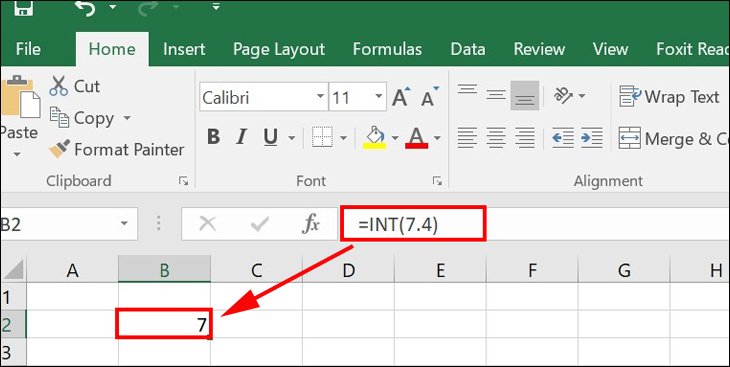
1 ô trong Excel
VD: Bạn lấy giá trị phần nguyên của giá trị 5.7 trong ô C3. Bạn nhập công thức =INT(C3) và kết quả sẽ trả về là 5.
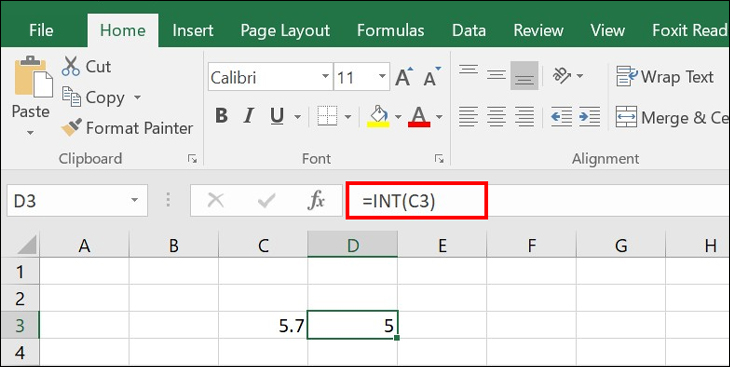
Phép chia
VD: Bạn lấy giá trị phần nguyên của phép chia giữa 2 ô là B3 và ô C3, bạn nhập công thức =INT(B3/C3), kết quả trả về là 1.
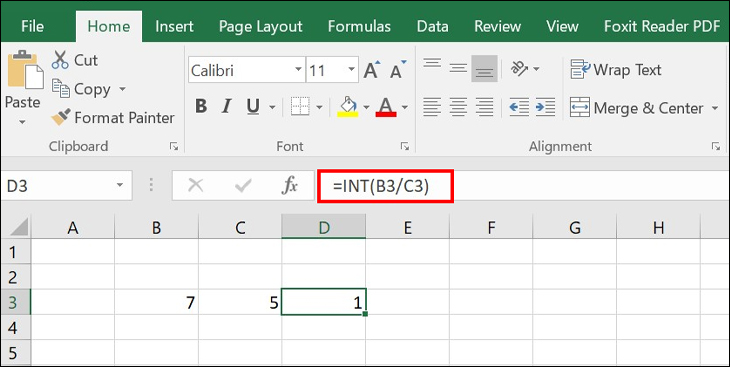
Hàm INT dùng trong việc kiểm tra số ngày ở khách sạn của khách trọ
Trong trường hợp bạn cần kiểm tra số ngày ở khách sạn thì ta sẽ lấy số ngày check out trừ đi số ngày check in.
VD: Bạn nhập công thức =INT(D4-C4) trong đó D4 là số ngày check out và C4 là số ngày check in.
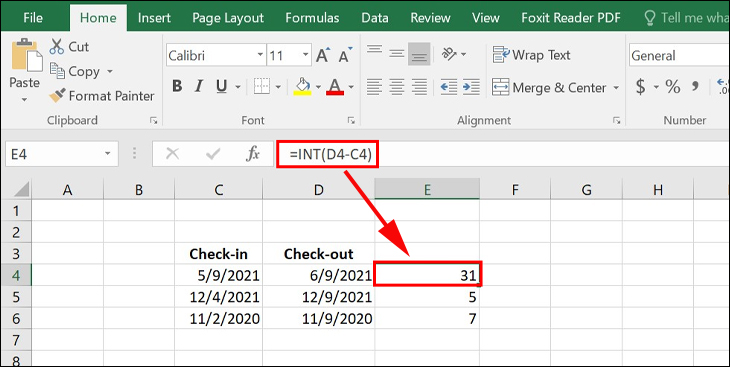
Cách làm tròn số của hàm INT
Đối với số thập phân dương thì hàm INT sẽ là phần nguyên của số đó.
VD: =INT(7.4) bằng 7, =INT(8.7) bằng 8.
Đối với số thập phân âm thì hàm INT sẽ làm tròn phần nguyên của số thập phân đó.
VD: =INT(-4.2) bằng -5, =INT(7.9) bằng -8.
So sánh hàm INT và hàm QUOTIENT có gì khác biệt.
2 hàm INT và hàm QUOTIENT đều được dùng để lấy số nguyên nhưng khi làm tròn số với số âm sẽ cho ra kết quả khác nhau.
Như trên bảng thì khi chia số A cho số B với số B dương thì ta thấy 2 hàm này cho kết quả giống nhau khi A là số dương. Nếu chính xác thì hàm INT sẽ đúng hơn trong khi hàm QUOTIENT chỉ lấy phần nguyên trước dấu phẩy.
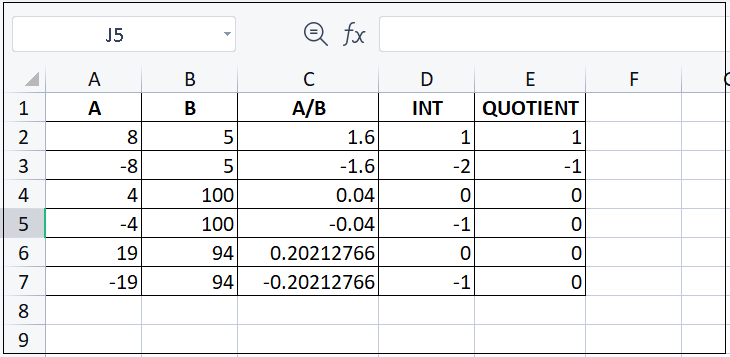
Vậy nên tùy vô trường hợp mà bạn cần ứng dụng công thức sao cho phù hợp nhưng bạn nên phải phân biệt được chính xác 2 hàm này nhé.
ĐỌC THÊM: Cách sửa lỗi Excel chạy chậm trên Windows nhanh chóng

